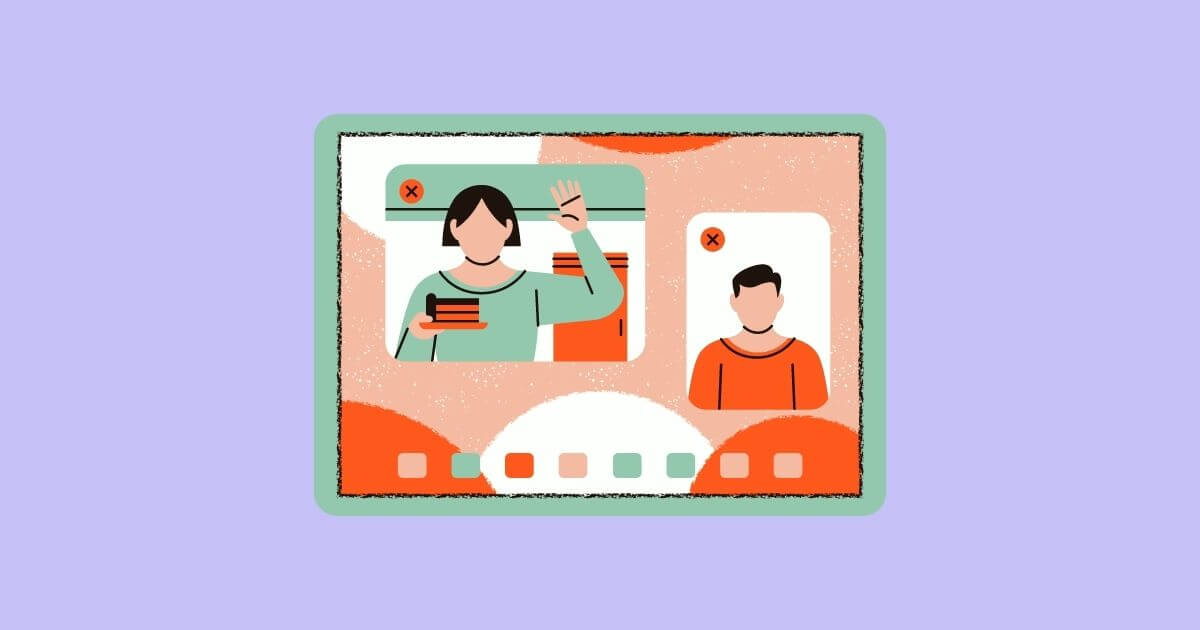自宅でオンライン授業を受ける時、先生や友達に自分の部屋を見られたら恥ずかしいですよね?
オンライン授業やWeb会議で利用する代表的なアプリの一つがMicrosoftTeams。
Teamsのバーチャル背景を設定すると、オンライン授業中に部屋を見られる心配がなくなりますよ。

この記事を書いた人
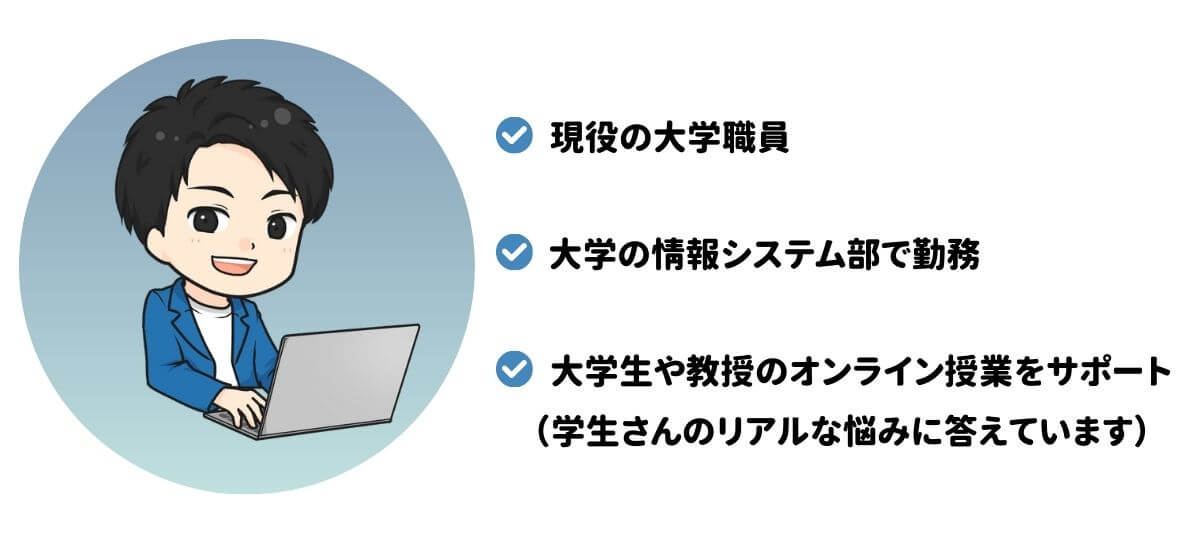
本記事を読むと、こんなことができるようになります。
本記事の結論
- Teamsのバーチャル背景の設定方法がわかる
- 一度設定したバーチャル背景の解除方法がわかる
目次
バーチャル背景とは
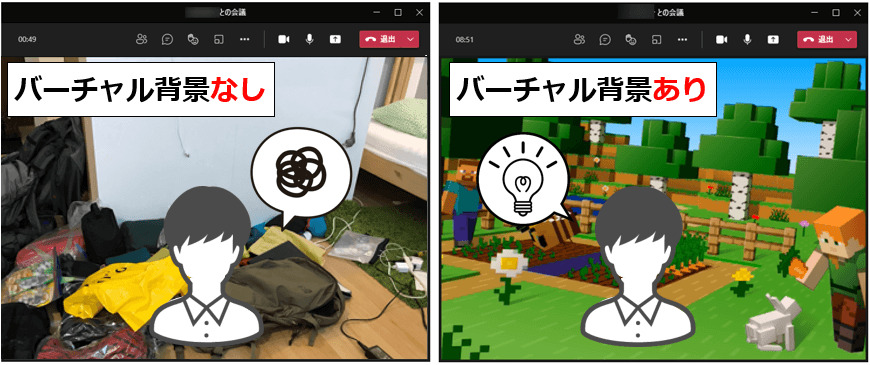
バーチャル背景とは、Teamsのビデオ会議の時に映る背景を任意の画像に変えて表示できる機能です。
バーチャル背景を設定することで、任意の画像を背景に表示できるので、自分の部屋がカメラに映ってしまう心配はなくなります。
部屋が散らかっていると、カメラに部屋が映らないか気になりますよね。
オンライン授業や会議に集中できるように、バーチャル背景を活用しましょう。
バーチャル背景を設定する方法
バーチャル背景の設定方法は、大きく2種類あります。

- オンライン授業が始まる前にバーチャル背景を設定する
- オンライン授業中にバーチャル背景を設定する
オンライン授業が始まる前にバーチャル背景を設定する方法
オンライン授業が始まる前にバーチャル背景を設定しておくと、授業の開始時からバーチャル背景が適用されます。
ビデオ会議に参加する前に[オーディアおよびビデオ設定]画面からバーチャル背景を設定することができますよ。
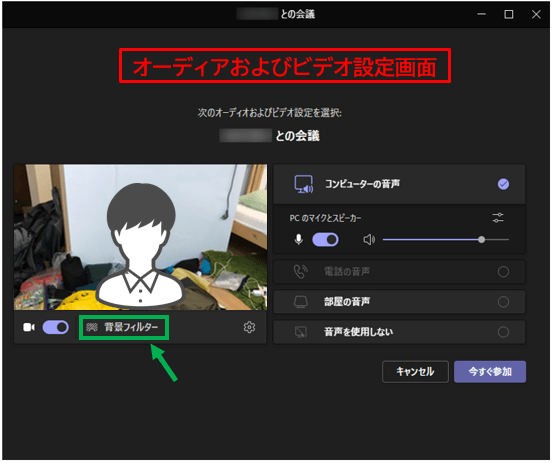
ビデオ会議に参加する前に、[オーディオおよびビデオを設定]画面の[背景とフィルター]をクリック。
[背景の設定]メニューが表示されます。
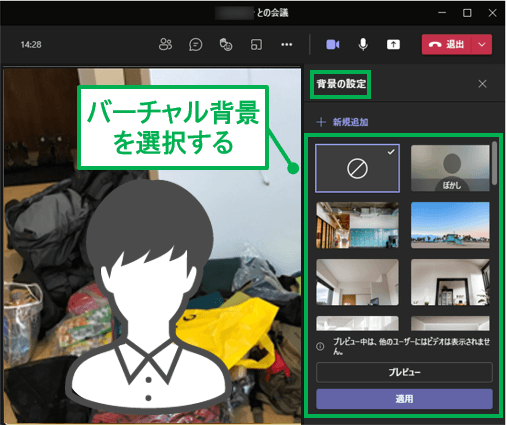
[背景の設定]にバーチャル背景の画像一覧が表示されます。
バーチャル背景として設定したい画像を選択するだけです。
これで設定は完了ですよ。
一度設定した背景は、次回以降も継続してバーチャル背景として設定が残ります。
バーチャル背景を再度設定する必要はありません。
オンライン授業中にバーチャル背景を設定する方法
オンライン授業に参加している最中に「やばい!自分の部屋が背景に映っている」となったら焦りますよね。
オンライン授業中が始まってからでもバーチャル背景を設定することができます。
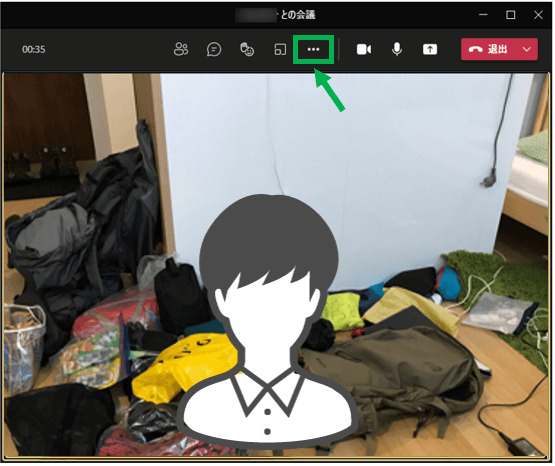
その他の設定(・・・マーク)をクリックしてください。
設定に関するメニューが表示されます。
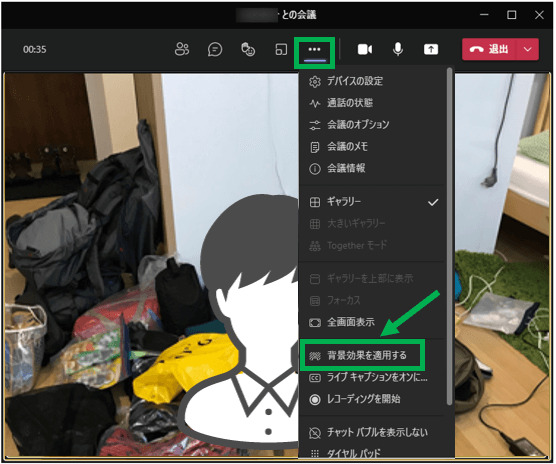
[背景効果を適用する]をクリック。
背景の設定メニューが表示されます。
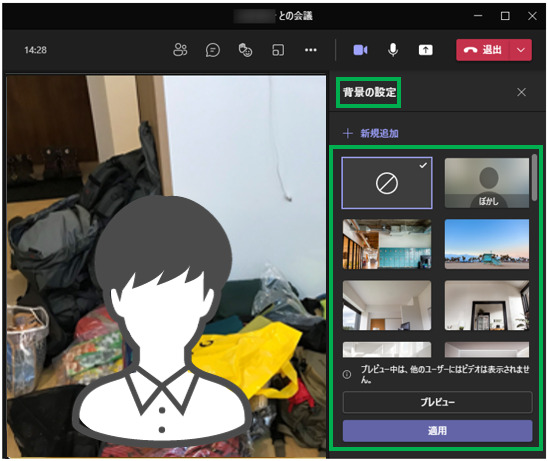
背景に設定したい画像をクリックしましょう。
[適用]ボタンをクリックするとバーチャル背景の設定は完了です。
バーチャル背景を解除する方法
バーチャル背景の解除方法を説明しますね。
会議中にバーチャル背景の解除や、画像の変更もできます。
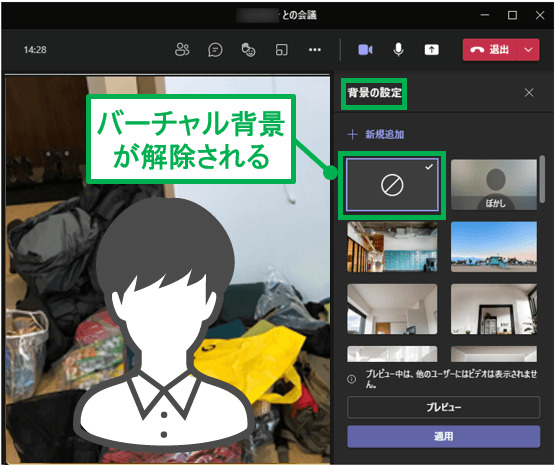
[背景の設定]を開きます。
[禁止マークの画像]をクリックすると、バーチャル背景の解除が完了です。
まとめ
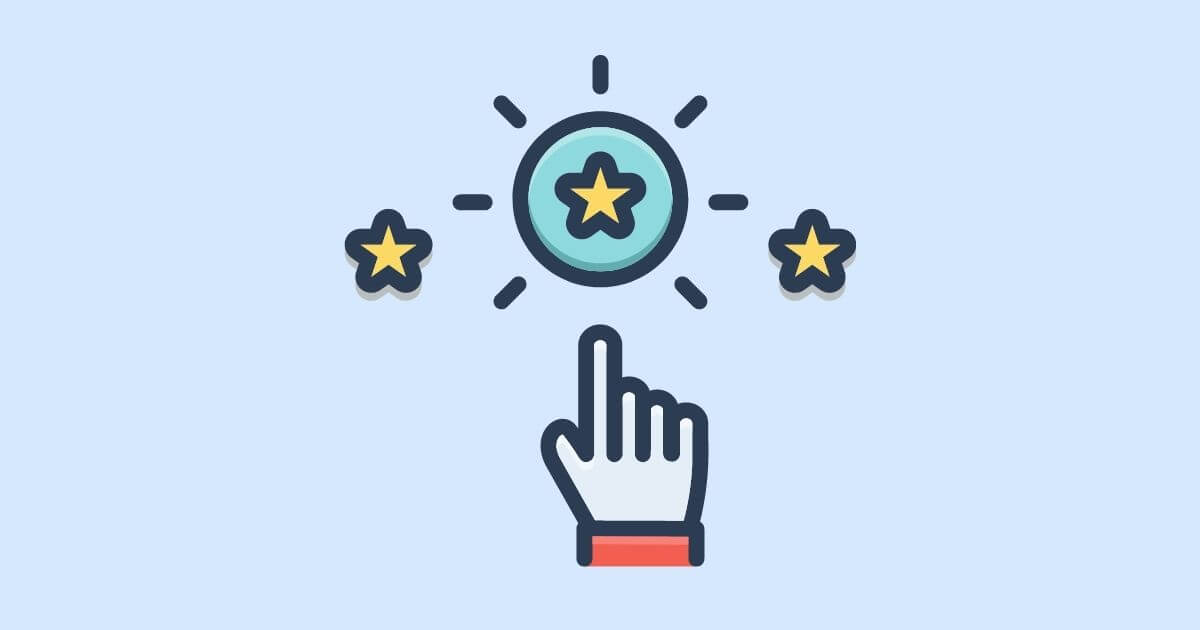
Teamsでオンライン授業を受ける時に、カメラの背景に部屋が映らないように、バーチャル背景を使用しましょう。
バーチャル背景を設定することで、任意の画像を背景に設置することができます。
オリジナルのバーチャル背景を作成し、設定することも可能です。
Canvaを使えば、誰でも簡単にプロ級のデザインバーチャル背景が無料で作れます。
Canvaの(https://www.canva.com/)URLです。
Canvaを使ってバーチャル背景を作る方法は、こちらの記事をご覧ください。
-

-
参考たった5分!Canvaで簡単にバーチャル背景を作る方法
続きを見る
今回は、バーチャル背景の設定方法と解除方法を説明しました。
うっかり「部屋にある恥ずかしいものが映っちゃった」なんてことが起きないように、バーチャル背景を設定してオンライン授業を受けると良いですよ。
最後までお読みいただきありがとうございました。